
マッピング対応の背面ボタンやトリガーのストローク調整機能など幅広いカスタマイズが可能なPlayStation 5用ワイヤレスコントローラー「DualSense Edge(デュアルセンス エッジ)」をレビューします。
プレスリリース:https://blog.ja.playstation.com/2022/08/24/20220824-dualsenseedge/
製品公式ページ:https://www.playstation.com/ja-jp/accessories/dualsense-edge-wireless-controller/
DualSense Edge レビュー目次
1.DualSense Edgeの開封・付属品
2.DualSense Edgeのコントローラー本体
・Fn(ファンクション)ボタンについて
・背面ボタン(RB・LB)とパドルについて
・サムスティックのキャップ交換と感度調整について
・サムスティックモジュールの交換について
・トリガーストロークの切り替えとデッドゾーン調整について
DualSense Edgeの開封・付属品
まずは「DualSense Edge」を開封していきます。

「DualSense Edge」もPS5の本体同様にSonyのアピールするプラスチックの使用を最小限に抑えた、地球に優しい梱包です。

「DualSense Edge」のコントローラー本体と各種付属品(マニュアル以外)は最初から専用ポータブルケースに収納されています。

「DualSense Edge」にはコントローラー本体とポータブルケース以外に、交換用サムスティック(凸型の通常軸、凸型の長軸)、背面パドル(ロング、ショート)、USB Type-Cケーブル、USBケーブル固定キャップが付属しています。
「DualSense Edge」の付属ケースはPS5本体の外装や、DualSense(Edge)と同じくシェルはホワイトカラーです。シェルの素材はプラスチック製、写真では見難いですが中央にはPSロゴが彫り込まれています。
PS5的デザインでチャック部分は黒色となっており、チャックは2つあるので右回しと左回しの好きな方向で開閉できます。正面から見て右上には三角形のストラップホルダーもあります。
背面はマジックテープ式で開閉可能な扉があり、開けばUSB Type-Cポートにアクセスできるので、ケースに収納したままで「DualSense Edge」を充電できます。
DualSense Edgeのコントローラー本体
続いて「DualSense Edge」のコントローラー本体についてチェックしていきます。
PlayStation 5用コントローラーのDualSenseには2023年1月現在、通常ラインナップだけでホワイトに加えて5色のカラーリングが展開されていますが、「DualSense Edge」は今のところホワイトの1色のみです。少なくとも黒色は今後発売される気がします。

「DualSense Edge」はPlayStation 5に標準で付属するDualSense ホワイトカラーと同じく白色を基調に、黒色がアクセントになったカラーリングです。
重量はDualSenseが282gに対して、「DualSense Edge」は334gです。ちなみにSCUF Reflex Proは306gです。
50g程度の差ですが、「DualSense Edge」に持ち変えるとやはりズッシリとした重みは感じます。慣れで気にならなくなるとは思いますが。
「DualSense Edge」もボタンレイアウトや基本的な形状は、DualSenseとほぼ共通です。DualSenseにあるものは全てあり、位置も同じなので、DualSenseの操作に慣れている人も違和感なく移行できると思います。
中央に実装されているタッチパッドを見ると、DualSenseはグリップ部と同じく白色でしたが、「DualSense Edge」では黒色になっており、加えて〇×△□のテクスチャが施されていました。
「DualSense Edge」の手前には接点式の充電端子や、ヘッドホン・マイクを接続するための4極3.5mmジャックがあります。このあたりもDualSenseと共通です。
充電用接点があることからも分かりますが、「DualSense Edge」はSony純正のコントローラー用充電スタンドがそのまま使用できます。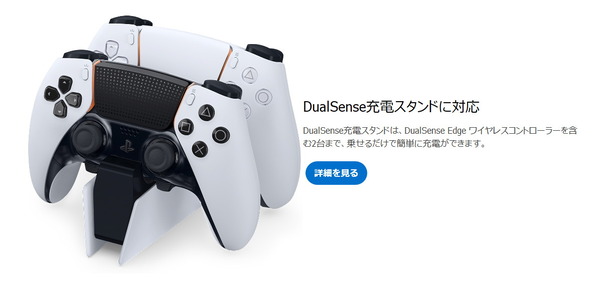
「DualSenseEdge」のグリップ部のうち外側はDualSenseと同じくプラスチック製ですが、内側にはスリップ防止のラバー製インナーグリップが採用されています。プラスチック製グリップ部と同様にラバー製インナーグリップにも〇×△□のマイクロテクスチャが滑り防止として施されています。

RLボタンやトリガー側を見ると、PlayStation 5純正コントローラー同様に充電や有線接続用のUSB Type-Cポートがあります。RLボタンやトリガーの形状もDualSenseと同じで、「DualSense Edge」はハプティックフィードバックやアダプティブトリガーといった機能にも対応しています。
競技系ゲームでは通信が安定しており、充電切れの心配がないので有線接続のコントローラーが好まれるということもあって、「DualSense Edge」にはUSB Type-Cケーブルが標準で付属しています。
ゲームのプレイ中に誤ってUSBケーブルが抜けてしまうことのないように、USBコネクタの固定キャップも付属しています。


なお1つ注意点として、DualSenseの内蔵バッテリーが1560mAhに対して、「DualSense Edge」の内蔵バッテリーはサイズも小さく、1050mAhしかありません。【ソース】
後述の追加機能を大量に詰め込んだせいか、内部スペースが制限され、バッテリーパックを小さくするしかなかったようです。
標準のDualSenseでもXboxコントローラーと比較して電池の減りが早い印象だったので(アダプティブトリガー非対応のゲームでも)、バッテリー容量が減っているのはシンプルに「DualSense Edge」のネガティブポイントかも。有線接続前提で開発したのでしょうか?

DualSense Edgeのカスタム機能とボタン設定
続いて「DualSense Edge」の最大の特長である各種カスタム機能、ボタンアサイン設定、プロファイル切り替えについて紹介します。
「DualSense Edge」の基本的な使い方はDualSenseと同じです。付属品などUSB Type-CケーブルでPS5と接続すると自動的にペアリングされます。
「DualSense Edge」とPS5の初回接続時は、ツアーと呼ばれる機能ガイダンスが表示されます。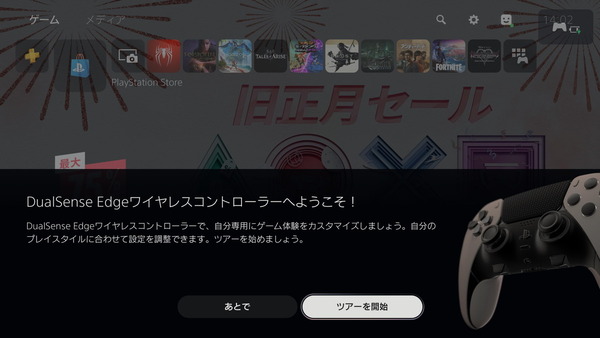
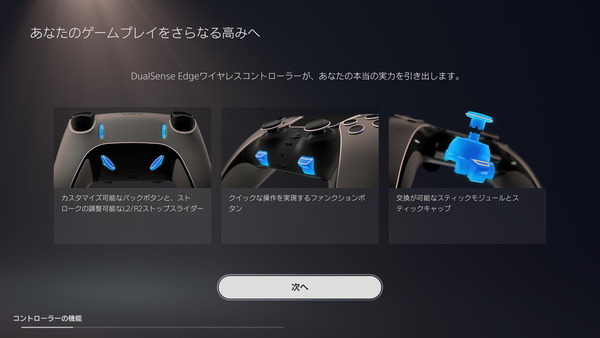
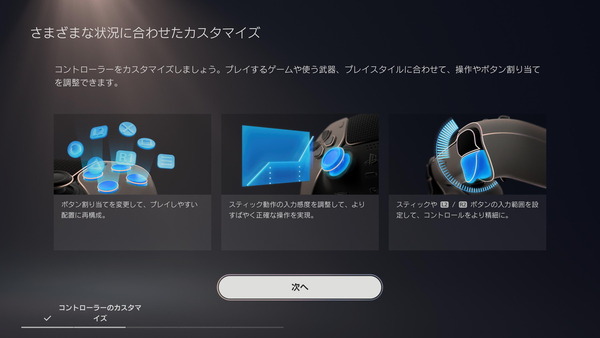

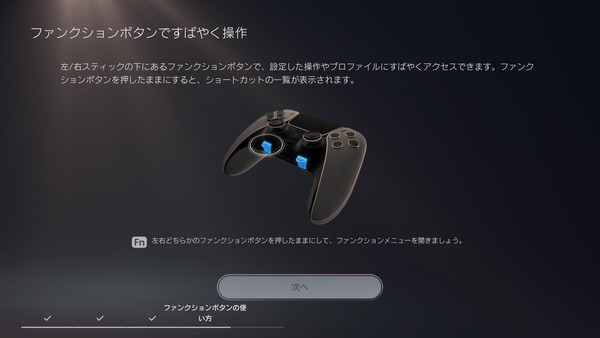
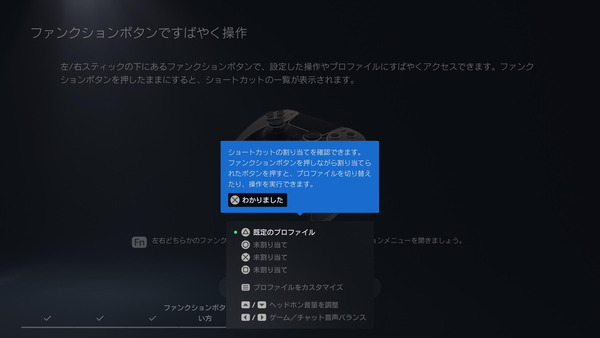
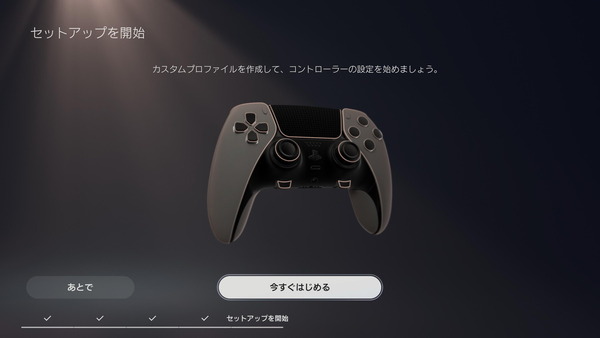
「DualSense Edge」の各種設定はPS5システムに統合されており、『設定 – 周辺機器 – DualSense Edge』の順番にアクセスすることで表示されます。上で紹介した機能ガイダンスのツアーもここから再度確認できます。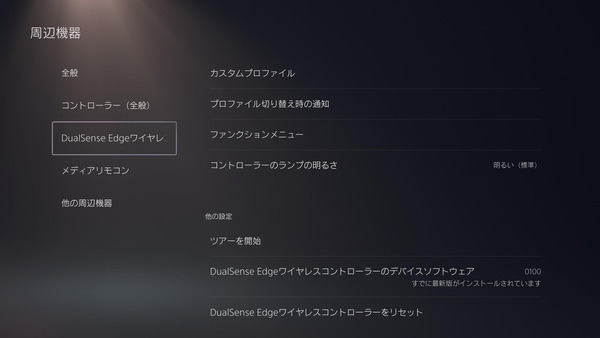
ちなみに「DualSense Edge」の使用中はDualSenseに関する設定はグレーアウトします。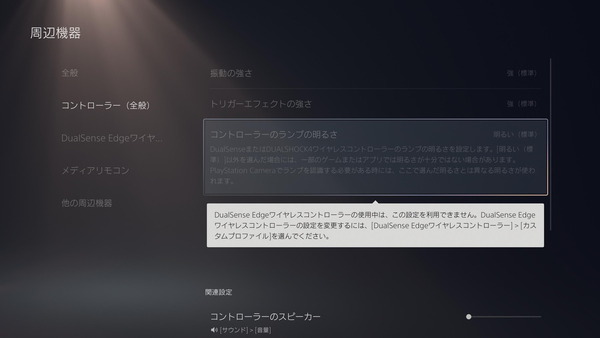
「DualSense Edge」の背面ボタン機能割り当て、スティックの感度とデッドゾーン、トリガーのデッドゾーンなど操作関連の設定はカスタムプロファイル内に配置されているので、設定を行うにはカスタムプロファイルの設定にアクセスします。
「DualSense Edge」のプロファイルは、DualSenseと同じ動作(背面ボタン無効)の既定プロファイルに加えて、3つのカスタムプロファイルを登録できます。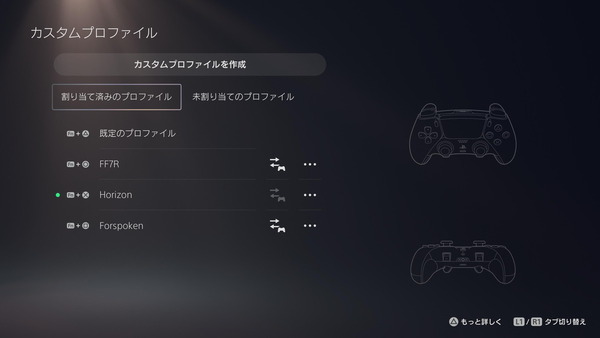
Fnボタンを使用することで、ゲームプレイ中でもコントロールパネルがオーバーレイ表示され、プロファイルの切り替え、ゲーム音量やチャットバランスの調整(ヘッドセットへのアナログ音声接続時)といったショートカット設定が可能です。
Fnボタンと〇×△□ボタンの組み合わせで即時に切り替え可能なカスタムプロファイルは3つだけですが、未割当てのカスタムプロファイルはストックしておけるので、ゲーム別に1つ1つカスタムプロファイルを作成することも可能です。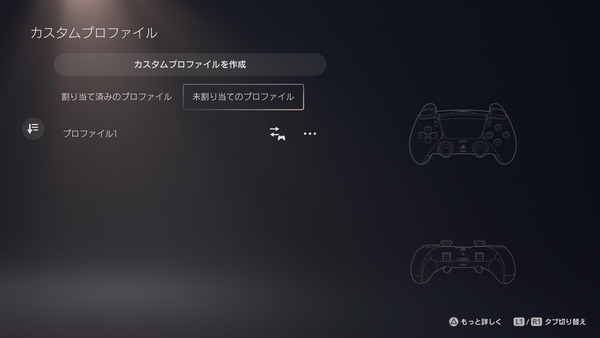
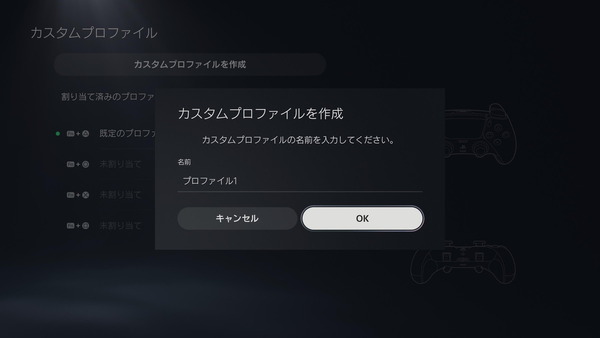
新しいカスタムプロファイルを作成するか、作成済みのカスタムプロファイルのプロファイル名を選択すると、そのプロファイルの操作設定が表示されます。
今のところ設定可能な内容は、背面ボタンの機能割り当て、スティックの感度とデッドゾーン、トリガーのデッドゾーン、振動の強さ、トリガーエフェクト(アダプティブトリガー)の強さ、以上の5つです。
「DualSense Edge」の操作設定のうち、振動の強さ、トリガーエフェクト(アダプティブトリガー)の強さの設定については基本的にDualSenseと同じです。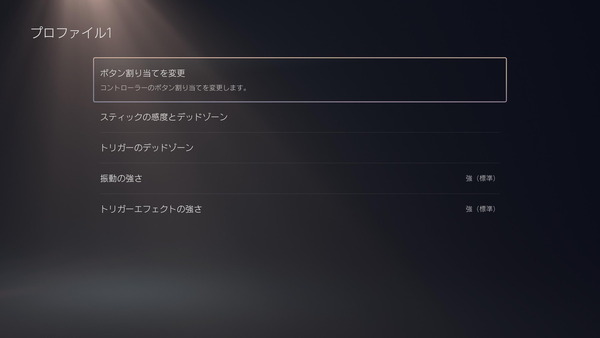
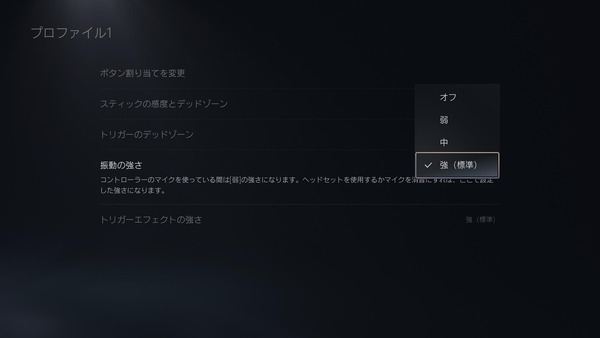
Fn(ファンクション)ボタンについて
サムスティックの手前にはFn(ファンクション)ボタンが左右に1基ずつ実装されています。今のところ左右のFnボタンの機能は共通です。
左右のFnボタンのどちらかを押下すると、ゲームプレイ中でもファンクションメニューがオーバーレイ表示されます。
Fnボタン押下中に、〇×△□ボタンや十字キーを操作することで、プロファイルの切り替え、ゲーム音量やチャットバランスの調整(ヘッドセットへのアナログ音声接続時)といったショートカット設定が可能です。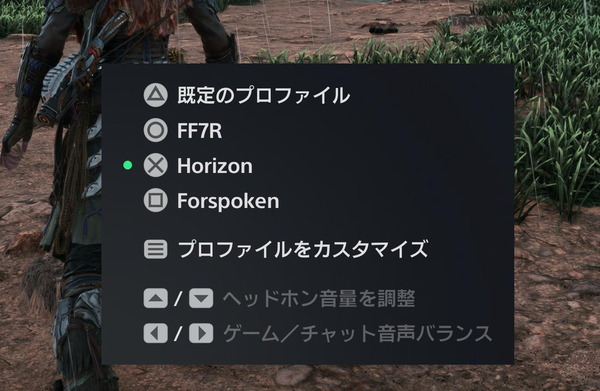
Fnボタン押下中のファンクションメニューの表示の有無や表示項目の変更も可能です。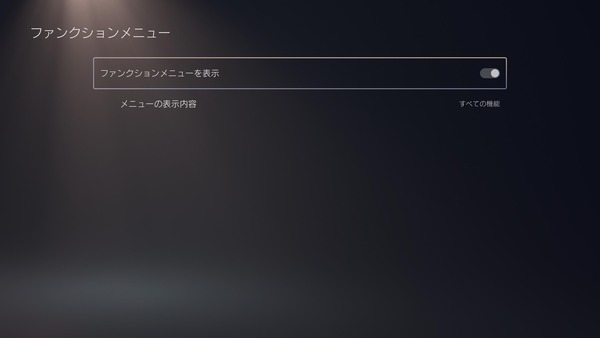
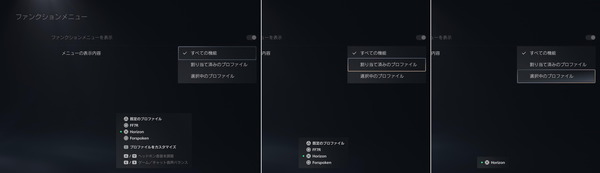
ちなみに「DualSense Edge」はWindows PC用ゲームパッドとしても使用できます。
Windows 10/11のPCに接続した場合、OSに標準で収録されている汎用ドライバで動作するので特にドライバ等のソフトウェアインストール作業は必要ありません。
「DualSense Edge」については、ゲームコントローラーとしてはHID準拠ゲームコントローラー、さらにマイクやスピーカーも付随して、”DualSense Edge Wireless Controller”の名前で認識されました。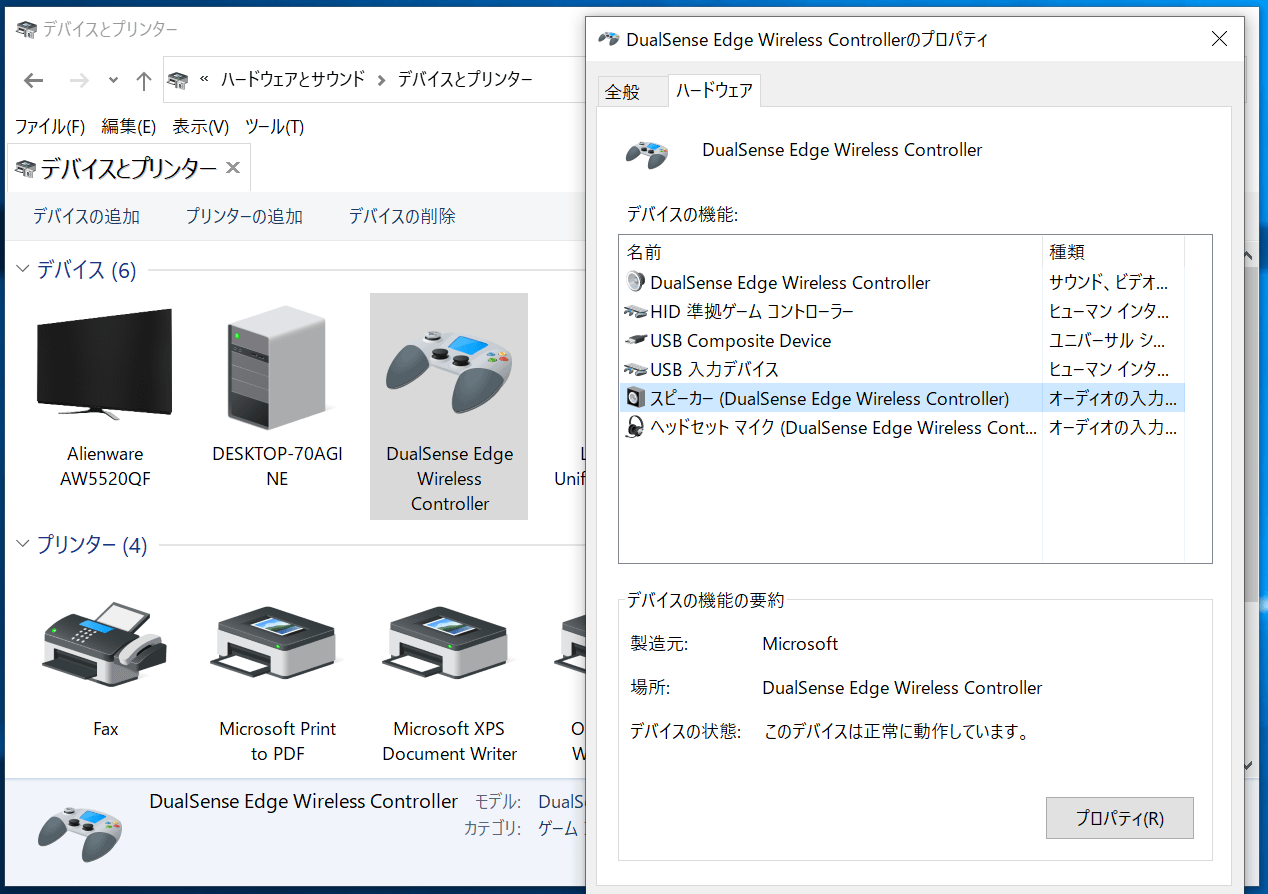
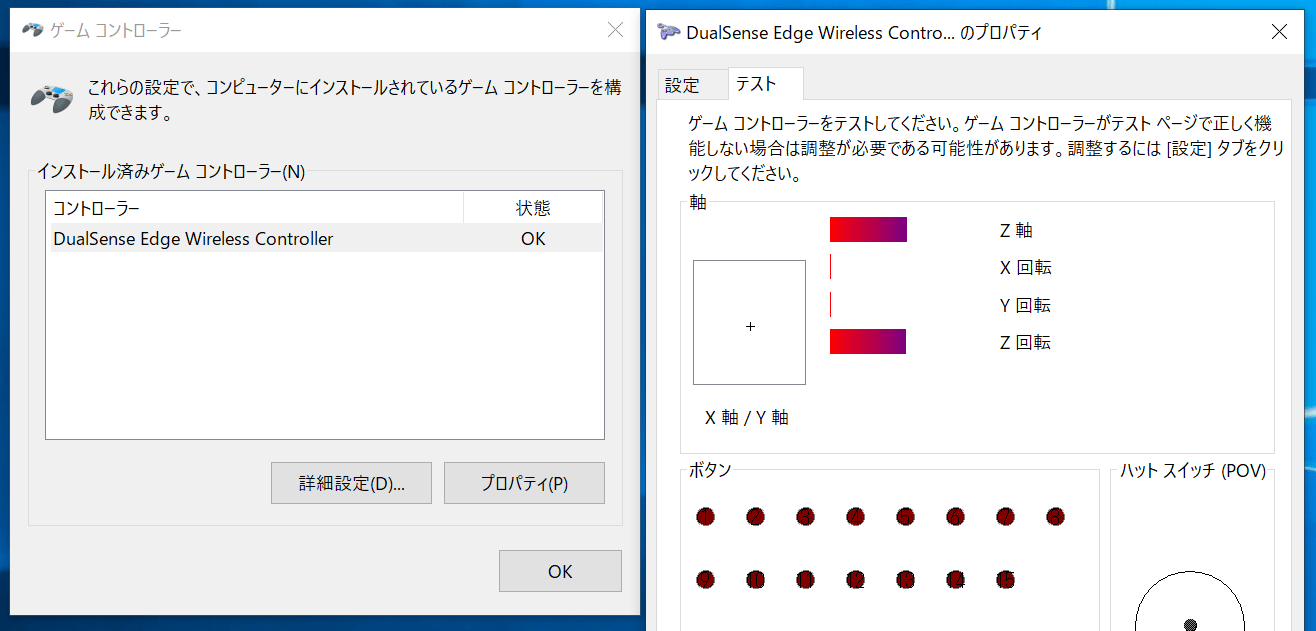
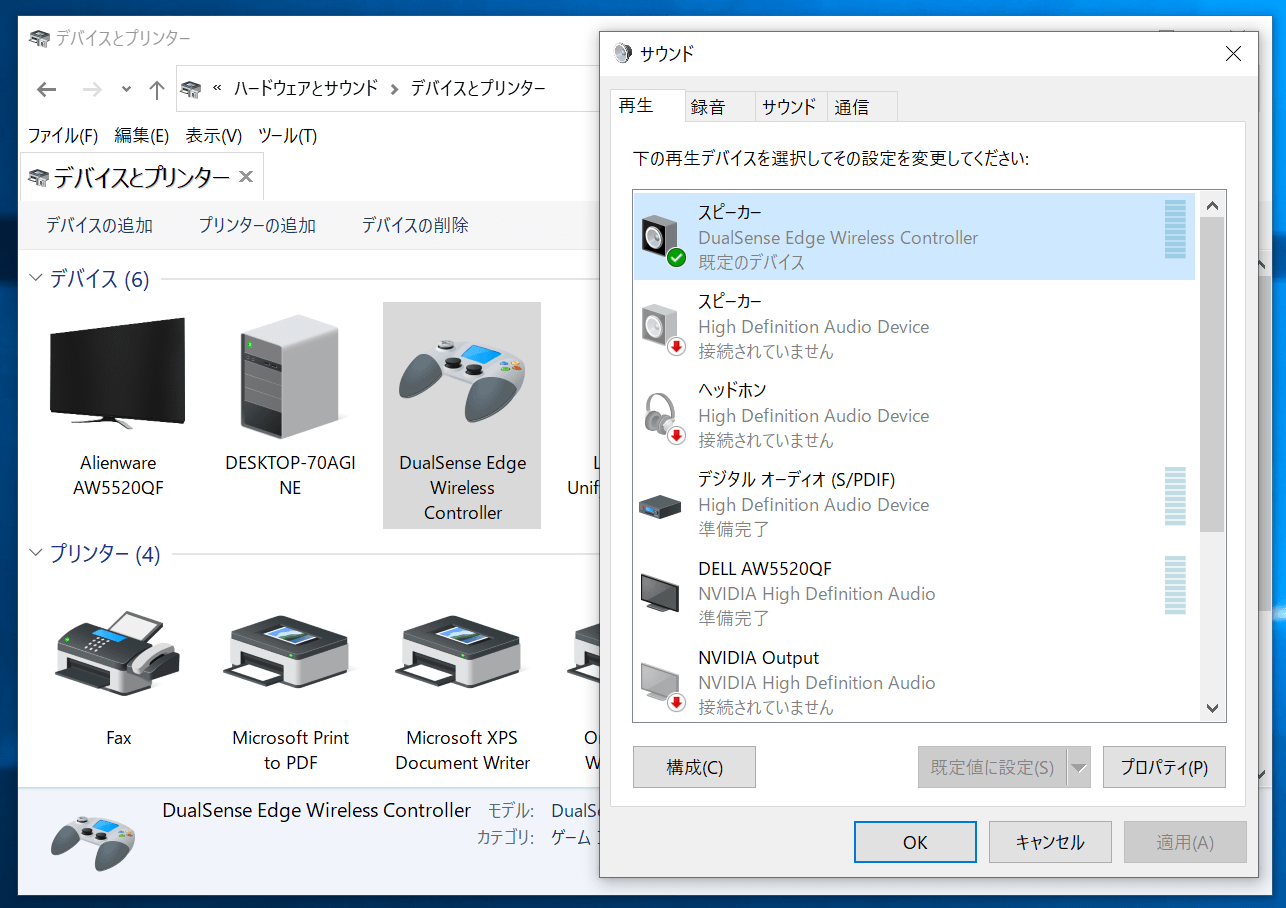
「DualSense Edge」では、上記の設定で割り当てた3つのカスタムプロファイルはコントローラー内のオンボードメモリに記録されるので、Windows用ゲームパッドとして使用中も背面ボタンを利用できます。
コントローラーに割り当てられたカスタムプロファイルの変更や、背面ボタンの割り当てなど各カスタムプロファイルの設定変更にはPS5が必要になりますが、Fnボタンと〇×△□ボタンを組み合わせたプロファイルの切り替え自体はWindows PC環境でも使用できます。
Windows PC環境の場合、ファンクションメニューが表示されませんが、Fnボタンでプロファイルの切り替えを行うとタッチパッド下端のLEDインジケーターが点灯します。下は3番目のプロファイル、Xボタンを適用時ですが、上の△ボタンから時計回りで1~4つのLEDが点灯します。(この動作自体はPS5でも共通)
背面ボタン(RB・LB)とパドルについて
「DualSense Edge」の背面、グリップの根本辺りには左右で1基ずつ計2基の背面ボタン(RB・LB)があります。
2つの背面ボタンにはPlayStation 5のシステムメニュー内で、DualSenseの標準ボタンから使用頻度の高いものを任意にマッピングできます。プロファイル毎にマッピングは変更できるので、ゲーム毎にボタンアサインを変更することも可能です。
背面ボタンを操作するためのパドルはL字の長軸と、ドーム型の短軸の2種類が付属しています。左右を別種類のパドルにすることも可能です。また使用しないなら取り外したままでも問題ありません。
背面ボタンについてはL字パドルを装着すると、グリップを握った時にコントローラーを深めに持つと薬指がパドルに当たってしまうのが気になりました。
薬指がパドルに当たらないようにすると、握りが浅くなるのでグリップ感が微妙になります。パドルは先端が10mmくらい短くてもよかったと思います。ドーム型は短いのですが操作に違和感があったので、サードパーティ製でもいいので、短めのL字パドルが発売されて欲しいです。
ちなみに「DualSense Edge」とSCUF Reflex Proのパドルを比較すると、どちらも深めに握るとパドルに薬指が若干被さっていました。
ただSCUF Reflex Proはグリップのラバー面が広く、またヘックス型の凹凸でかなり滑り難いので、握りが浅くてもDualSenseを深く握った時よりもホールド感がありました。「DualSense Edge」はラバー製のインナーグリップ採用とはいえ、ホールド感はSCUF Reflex Proより弱いと思います。
背面ボタンの機能割り当ては「DualSense Edge」のカスタムプロファイルから行います。DualSense同様に基本ボタンの機能割り当ても変更できます。
「DualSense Edge」背面ボタンには、シェアボタン、タッチスクロール、スティック操作以外のDualSenseの基本ボタンは全て割り当てが可能です。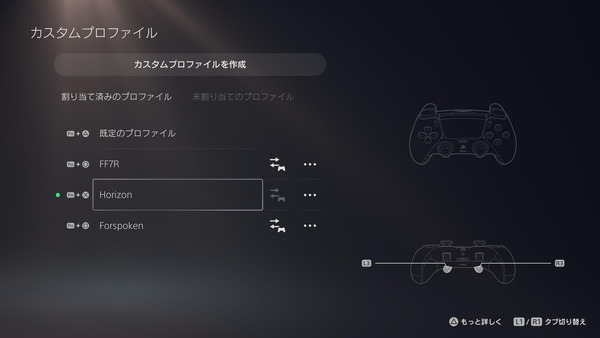
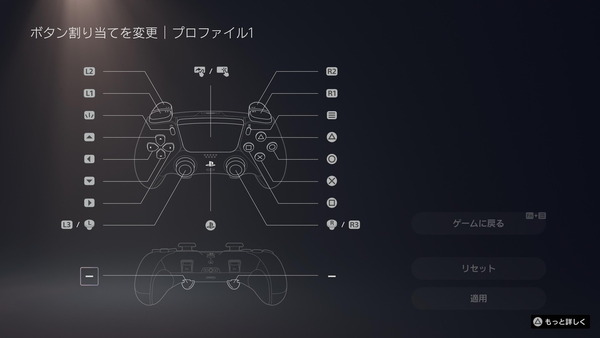
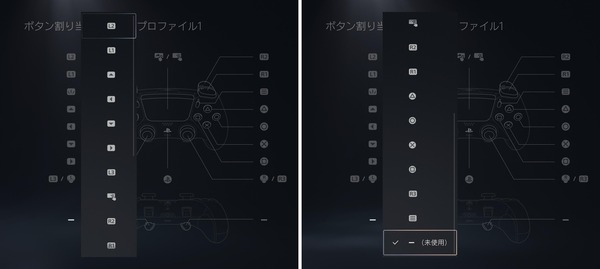
サムスティックのキャップ交換と感度調整について
「DualSense Edge」はサムスティックキャップの交換に対応しています。

「DualSense Edge」にはDualSenseと同じ形状の凹型かつ軸長も標準のサムスティックキャップを最初から装着されており、加えて交換用キャップとして凸型(ドーム型)の標準軸と長軸も付属しているので、計3種類から好みのキャップを選択できます。
サムスティックの操作についてはキャップ効果による物理的な操作感の調整に加えて、ソフトウェア的にもカスタムプロファイルから調整できます。
「DualSense Edge」では感度曲線の変更・調整、デッドゾーンの調整が可能です。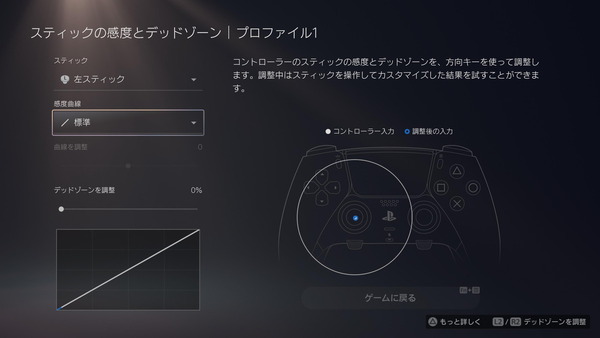
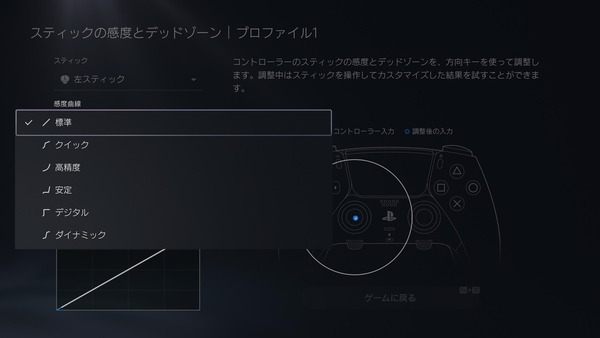
サムスティックモジュールの交換について
「DualSense Edge」のサムスティックはスティックモジュール自体をコントローラー本体から着脱でき、正規の手順として交換に対応しています。

DualSense Edge用スティックモジュールは交換用部品として単品販売されているので、スティックの抵抗がヘタってきてもコントローラーを丸ごと買い替える必要がなく、2,3千円程度で新品同様のスティックにリフレッシュできます。
スティックモジュールの着脱手順を説明すると、まずコントローラー背面のReleaseと書かれたスライドスイッチで表面の黒色光沢カバーを開放します。カバーを上から抑えていなければ、スライドスイッチを動かすと自然にカバーが浮き上がります。
カバーを取り外すとスティックモジュールが剥き出しになるので、グリップ側にある銀色のレバーを上に上げればスティックモジュールが外れます。装着する時は逆にスティックモジュールを軽く挿入して、レバーを下げるだけです。


トリガーストロークの切り替えとデッドゾーン調整について
「DualSense Edge」のトリガーには完全押下状態になるまでのストロークを3段階で調整する機能が実装されています。最大はDualSenseと同じで、中や最小にするとストローク距離が短くなり、アダプティブトリガー機能が無効化されます。
ストローク距離の調整は最小にしても入力値が0 or 100のクリックライクな操作になるわけではなく、入力値が0→100になるまでのトリガーの押し込み距離が短くなるだけです。ストローク距離が最小でもトリガーの引きを微調整すれば、トリガーの入力値を50や75にできます。
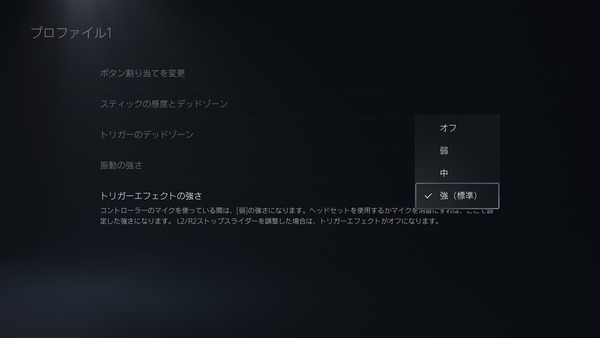
「DualSense Edge」のトリガーの操作感については、ストローク距離を3段階で物理的に調整することに加えて、ソフトウェア的にもカスタムプロファイルからデッドゾーンの調整が可能です。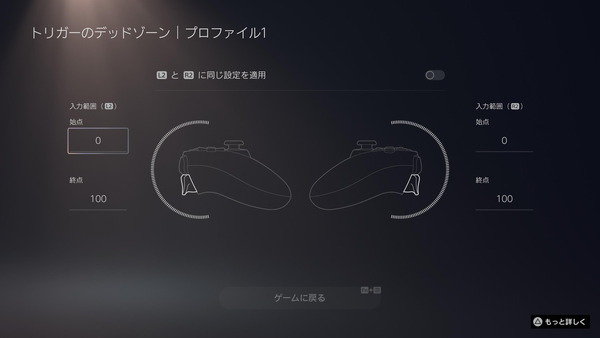
DualSense Edgeのレビューまとめ
最後に「DualSense Edge」を検証してみた結果のまとめを行います。簡単に箇条書きで以下、管理人のレビュー後の所感となります。
良いところ
- 基本機能や造形はPlayStation 5純正コントローラーと同等
- 専用ポータブルケースが付属、収納したままでも小窓からUSB経由で充電が可能
- 基本ボタンの機能をアサイン可能な2つの背面ボタンを搭載
- プロファイル(背面ボタンの割り当てなど操作設定)は3つ保存できる
- プロファイル切り替えや各種調整が可能なFnボタンを搭載
- スティックのキャップやモジュール自体の交換に対応
- トリガーのストローク距離を物理的に3段階で調整可能
- Windows PCでも使用でき、背面ボタンも機能する
- プロファイルはオンボードメモリに記録されるのでWindows PCでも切り替えが有効
悪いところor注意点
- DualSense通常版より3倍以上も高価、2023年2月現在、品薄で入手が難しい
- DualSenseの1560mAhからバッテリー容量が1050mAhに減っている
(バッテリー持続時間への影響はまだ検証できていません) - L字パドルを装着して深く握ると薬指がパドルに当たるので、ホールド感が微妙に。
- プレイしているゲームに応じて自動的にプロファイルを切り替える機能は今のところない
SCUF Reflex Proのように広範囲がラバー製かつ凹凸のしっかりしたグリップにして欲しかったところ。
サムスティックのモジュール交換までいくと、かなりコアなゲーマー向け機能ですが、背面ボタンやトリガーのストローク調整はカジュアルゲーマーにとっても非常に便利な機能です。特に背面ボタンは魅力を感じる人が多いと思います。
DualSenseでは同時操作が難しい複数ボタンの入力でも、「DualSense Edge」なら一部を背面ボタンに割り当てることで簡単に操作できるようになります。
また背面ボタンに割り当てるボタンの組み合わせも、コントローラーに3つのプロファイルとして保存できるので、現在主にプレイしているゲーム3種類に最適な設定を素早く切り替えられるところも便利です。
ただ「DualSense Edge」の各種設定がPS5システムに統合されてるなら、3つのカスタムプロファイルに限定せず、ゲーム毎にプロファイル設定できる形で、そのゲームを起動したらプロファイルを自動で切り替える、くらいの機能は実装しておいて欲しかったところ。
「DualSense Edge」に割り当て中の3つのプロファイルはオンボードメモリに記録されるので、PS5だけでなくWindows PCでも背面ボタン操作やFnボタンによるプロファイル切り替えを利用できるという利点はあるものの。
単純にネガティブなポイントとして、DualSenseの通常版が6,000~7,000円程度で購入できるのに対し、「DualSense Edge」は税込み29,800円、3~4倍の希望小売価格と非常に高価です。背面ボタンにだけ対応する”DualSense Edge Lite”的な廉価版が15,000円くらいで発売されるといいのですが。
また昨年の予約開始以来、公式通販や各種量販店では完売状態が続き、在庫が補充されてもすぐに売り切れてしまうので、入手性にかなりの難があります。
以上、「DualSense Edge」のレビューでした。
記事が参考になったと思ったら、ツイートの共有(リツイートやいいね)をお願いします。
背面ボタンやトリガーストローク調整など幅広いカスタマイズが可能なPS5用コントローラー「DualSense Edge(デュアルセンス エッジ)」をレビュー。
オンボードメモリ搭載なので、プロファイル切り替えや背面ボタンはWindows環境でも使用可能(設定には要PS5)https://t.co/DgnT62sn2O pic.twitter.com/PlJDA5Cmuy— 自作とゲームと趣味の日々 (@jisakuhibi) February 1, 2023
関連記事
・PS5増設にオススメなM.2 SSDを解説。ロード時間比較も!
・PS5にオススメなゲーミングモニタを解説。HDMI2.1搭載や120FPS対応も!
・「SCUF Reflex Pro」をレビュー。パドル付きPS5コンが超便利!
・PS5 2台でPSNアカウントを共有した時にできることと制限
・「SONY INZONE M9」をレビュー。384分割FALDに15万円の価値はあるか
・「ASUS ROG Swift OLED PG42UQ」をレビュー
・「Samsung S95B」をレビュー。量子ドット有機ELの画質を徹底検証
・次世代ゲーミング環境のベストパートナー「LG OLED48CXPJA」をレビュー
・「ASUS TUF Gaming VG28UQL1A」をレビュー
・「LG 27GP950-B」をレビュー。HDMI2.1対応アップグレードモデルを徹底検証
・「MSI Optix MPG321UR-QD」をレビュー。量子ドットでプロ級の発色
















コメント